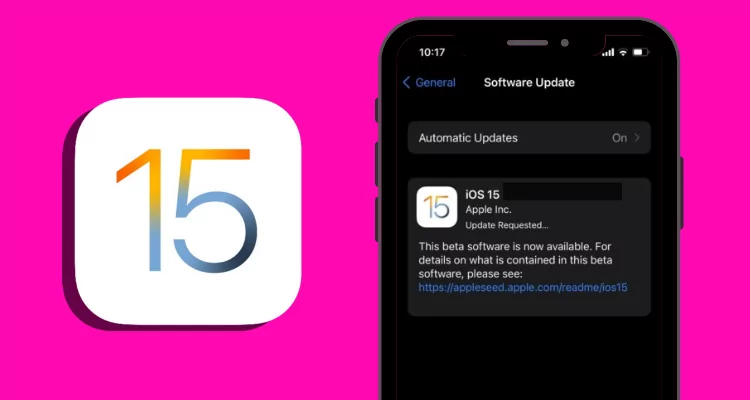Hat Ihr iPhone länger als gewöhnlich das neueste Software-Aktualisierung angefordert und Sie wissen nicht warum?
Nun, wenn dies bei Ihnen der Fall ist, dann bin ich sicher, dass Sie nach Lösungen suchen.
Wenn ein neues Aktualisierung verfügbar ist, muss Ihr iPhone das Aktualisierung anfordern, vorbereiten und herunterladen. Aber viele Benutzer haben berichtet, dass ihr iPhone bei einem Aktualisierung-angeforderten Fehler hängen geblieben ist.
Es kann mehrere Gründe dafür geben, wie z. B. ein fehlerhaftes Netzwerk oder vielleicht ein kleiner Fehler, der keine Aktualisierungsanfragen sendet.
Daher zeige ich Ihnen in diesem Blog einige praktische Möglichkeiten, wie Sie das Problem beheben können, dass das iPhone bei einem während der Einrichtung angeforderten Aktualisierung hängen bleibt .
Was bedeutet Fehler “Aktualisierung angefordert”?
Dieser Fehler ist kein Hexenwerk, weil es eine häufige Erfahrung ist. Tatsächlich wurde beobachtet, dass ein solcher Fehler auftritt, wenn der Apple-Server mit Anfragen zum Herunterladen und Installieren des neuesten iOS 12/13/14/15 überlastet ist.
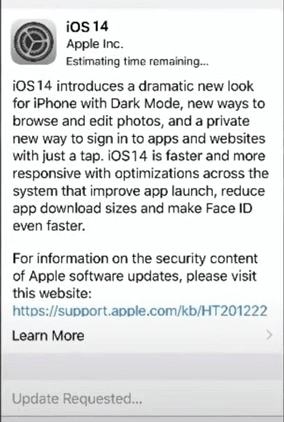
Bündel von Anfragen führen zu Rückständen, und Sie müssen auf diese Zeit warten. Es zeigt an, dass die Verbindung in Bearbeitung ist. Tatsächlich kann ein solches Problem auftreten, wenn Ihr Gerät über wenig Speicherplatz verfügt.
Was auch immer der Grund für den Fehler ist, lassen Sie uns in diesen Artikel eintauchen und eine Handvoll Ideen sammeln, um das Problem zu beheben, dass das iPhone beim angeforderten Aktualisierung hängen bleibt .
Wie behebt man, dass das iPhone auf dem aktualisierten angeforderten iOS 12/13/14/15 hängen bleibt?
Jetzt ist es an der Zeit, einige der besten Korrekturen für das iPhone durchzugehen, das bei der angeforderten Aktualisierung hängen bleibt, und die verbleibende Zeit zu schätzen.
Denken Sie daran, dass die Lösungen auf jeder iOS-Version funktionieren, auf die Sie stoßen, wie iOS 12, 13, 13.1.2, 13.1.3, 13.4.1, 13.7, 14, 15 usw.
Lösung 1: Starten Sie Ihr iPhone neu
Manchmal führen Softwareabstürze oder andere kleine Störungen zu einem Aktualisierung Requested-Fehler auf dem iPhone. Dies kann überwunden werden, indem Sie Ihr iPhone einmal neu starten.
Hier sind verschiedene Möglichkeiten, Ihr iPhone je nach Modell neu zu starten.
Für iPhone SE oder früher : Halten Sie die Home – Taste zusammen mit der Ein/Aus-Taste vorsichtig gedrückt, es sei denn, das Telefon wird ausgeschaltet und das Apple-Logo erscheint auf dem Bildschirm.
iPhone 7 und iPhone 8 : Halten Sie die Ein-/Aus-Taste zusammen mit der Lautstärketaste gedrückt, es sei denn, das iPhone schaltet sich aus und das Apple-Logo erscheint auf dem iPhone-Bildschirm.
Für iPhone 8 und höher : Drücken Sie einfach die Lauter – Taste + Leiser + halten Sie die Seitentaste gedrückt, um Ihr Gerät auszuschalten, und das Apple-Logo erscheint auf dem Bildschirm.
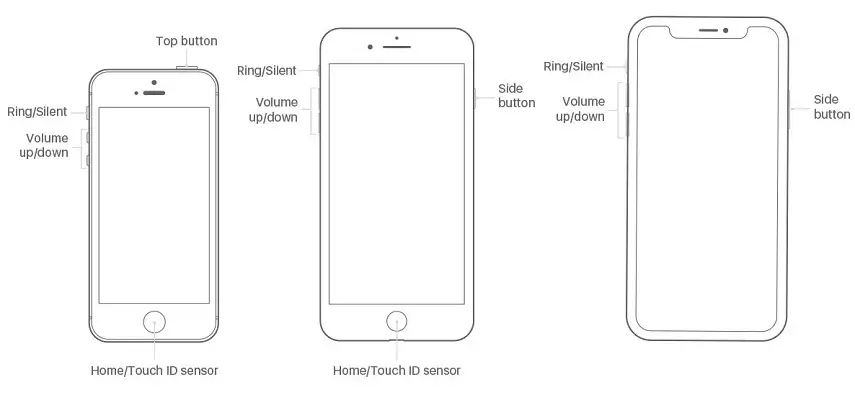
Lösung 2: Überprüfen Sie, ob Ihr iPhone mit Wi-Fi verbunden ist
Meistens liegt der häufigste Grund dafür, dass das iPhone bei der angeforderten Aktualisierung hängen bleibt und die verbleibende Zeit schätzt, in einer schwachen Verbindung. Viele von ihnen verbinden ihr iPhone/iPad mit Wi-Fi und eine schlechte Verbindung kann das Gerät daran hindern, auf den Apple-Server zuzugreifen.
Daher müssen Sie genau prüfen, ob Ihr Gerät eine stabile Verbindung erhält oder nicht.
Gehen Sie einfach zu Einstellungen > WLAN und vergewissern Sie sich, dass Ihr Gerät verbunden ist.
Denken Sie daran, dass eine ordnungsgemäße Internetverbindung sehr wichtig ist, während Sie Ihr Gerät aktualisieren.
Lösung 3: Netzwerkeinstellungen zurücksetzen
Es kann verschiedene Dinge geben, die Sie versuchen können, um das Problem zu beheben. Aber wenn Sie nichts bekommen, setzen Sie einfach die Netzwerkeinstellungen auf Ihrem iPhone zurück.
Befolgen Sie die folgenden Schritte:
- Öffnen Sie zunächst die Einstellungen auf dem iPhone
- Tippen Sie dann auf die Option Allgemein
- Klicken Sie nun im Menü Allgemein auf die Option Zurücksetzen
- Klicken Sie zuletzt auf Netzwerkeinstellungen zurücksetzen
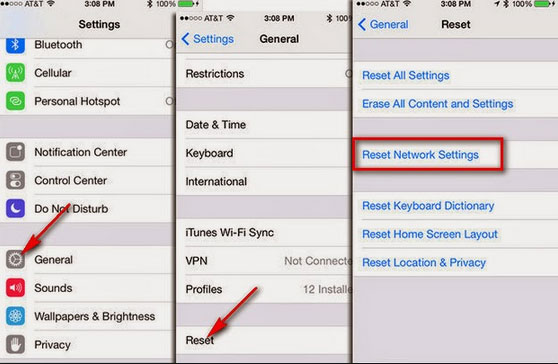
Lösung 4: Entfernen Sie das Software-Aktualisierung
Wenn Ihr iPhone nach dem Ausprobieren der oben genannten Lösungen immer noch im Fehler „Aktualisierung angefordert“ steckt, schlage ich vor, dass Sie das Software-Aktualisierung manuell löschen.
Gehen Sie einfach zu Einstellungen > Allgemein > iPhone-Speicher und prüfen Sie, ob es ein Aktualisierung gibt, das Sie löschen können.
Klicken Sie auf Software-Aktualisierung und dann auf Aktualisierung löschen . Gehen Sie danach zu Einstellungen > Allgemein > Software-Aktualisierung , laden Sie es herunter und installieren Sie es erneut.
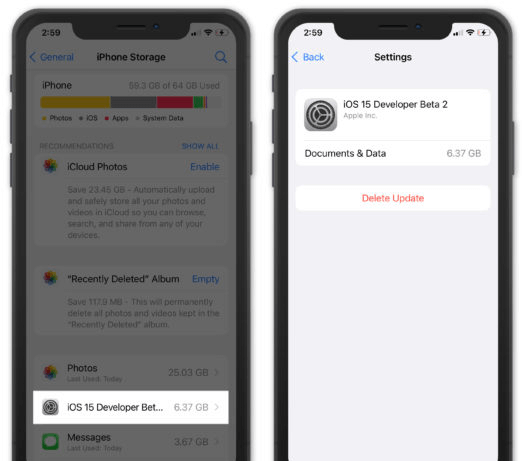
Hinweis – Wenn Sie hier kein Aktualisierung sehen, bedeutet dies, dass die Software noch nicht heruntergeladen wurde und Sie nichts löschen müssen.
Lösung 5: Aktualisieren Sie iOS 15/14/13 über iTunes
Wenn derselbe Fehler Sie ständig beunruhigt, dann geraten Sie nicht in Panik, es gibt einen anderen Weg, dies zu tun. Sie können nicht nur die iOS-Version über das OTA-Paket aktualisieren, sondern sogar iTunes dafür verwenden.
Ich zeige dir wie:
- Öffnen Sie zuerst iTunes auf Ihrem PC
- Verbinden Sie nun Ihr Gerät über ein USB-Kabel mit dem PC
- Suchen Sie dann Ihr Telefon in der linken Spalte
- Tippen Sie hier auf Jetzt nach Aktualisierungs suchen, iTunes erkennt die neuesten Aktualisierungs, falls verfügbar. Tippen Sie dann auf die Aktualisierung -Option, um iOS 15/14/13/12 auf dem iPhone zu installieren.
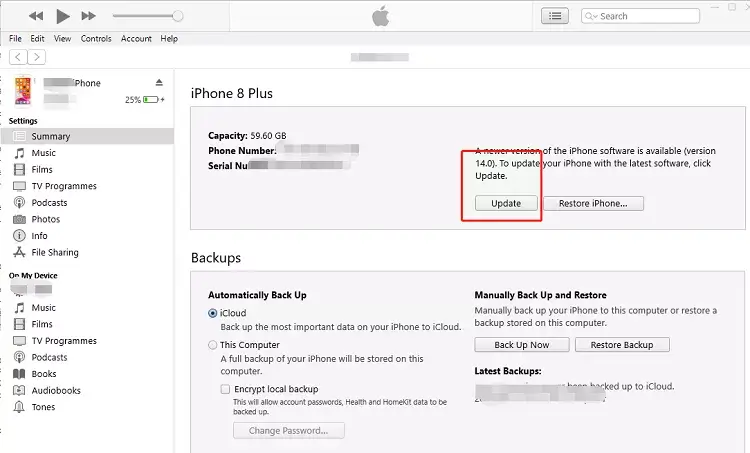
Lösung 6: Speicherplatz auf dem iPhone überprüfen
Das Problem kann auch dann bestehen, wenn auf Ihrem Gerät der Speicherplatz knapp wird. Wann immer Sie Ihr Gerät aktualisieren, benötigen Sie genügend Speicherplatz, um den Vorgang ordnungsgemäß zu aktualisieren.
Daher sollten Sie etwas Speicherplatz auf Ihrem iPhone freigeben, indem Sie alle unerwünschten Daten wie Apps, Videos, Fotos, Musik und andere löschen.
Nachdem Sie Platz auf Ihrem iPhone geschaffen haben, versuchen Sie, Ihr Gerät zu aktualisieren, und prüfen Sie, ob das Problem erneut auftritt.
Lösung 7: Verwenden Sie DFU, um Ihr iPhone wiederherzustellen
Viele der Benutzer haben berichtet, dass eine DFU-Wiederherstellung Ihres Geräts das Problem beheben kann , dass iOS 15 auf dem Bildschirm “Aktualisierung angefordert” hängen bleibt .
Sie sollten es also versuchen, indem Sie die angegebenen Schritte befolgen:
- Verbinden Sie zuerst Ihr iPhone mit dem Computer/MacBook
- Richten Sie Ihr iPhone nach der Verbindung gemäß Ihren Telefonmodellen im DFU-Modus ein
- Suchen Sie nun das Gerät in der linken Spalte
- Warten Sie schließlich einige Sekunden und Sie sehen eine Schaltfläche “Wiederherstellen” in iTunes. Klicken Sie darauf und stellen Sie Ihr iPhone einfach wieder her.
Nachdem Sie die Schritte befolgt haben, wird hoffentlich der Fehler “iOS 13/14/15 bleibt beim Aktualisierung angefordert” behoben.
Lösung 8: Flugzeugmodus aktivieren/deaktivieren
Sie können sogar den Flugzeugmodus aktivieren und später deaktivieren, um das iPhone 12 zu reparieren, das auf dem Bildschirm mit der angeforderten Aktualisierung hängen bleibt. Möglicherweise ist das Netzwerkproblem einer der Gründe dafür, dass iOS 15/14/13/12 bei Aktualisierung Requested hängen bleibt .
Wenn Sie diesen Vorgang ausführen, wird Ihr iPhone erneut verbunden und das Problem wird behoben.
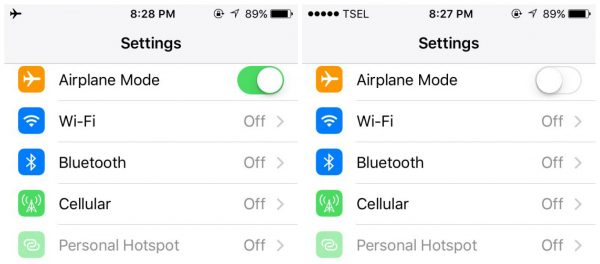
Lösung 9: iPhone bleibt beim Aktualisierung angefordert iOS 15/14/13/12 ohne Datenverlust reparieren (empfohlen)
Abgesehen von all den oben genannten Lösungen, wenn Ihr iPhone immer noch bei dem Fehler “Aktualisierung angefordert” hängen bleibt, empfehle ich Ihnen, ein professionelles Tool wie die iOS-Systemreparatur zu verwenden . Diese effektive Lösung funktioniert ohne Datenverlust.
Es ist einfach zu bedienen und hilft Ihnen, das Problem ohne weitere Probleme zu beheben. Es behebt nicht nur das Problem, dass das Aktualisierung hängen bleibt, sondern funktioniert auch bei anderen Fehlern wie dem eingefrorenen iPhone-Bildschirm, dem schwarzen iPhone-Bildschirm, dem im Wiederherstellungsmodus hängen gebliebenen iPhone, dem Versuch einer Datenwiederherstellung des iPhone und vielen mehr.
Das Tool unterstützt alle iPhone-Modelle, einschließlich iPhone 12/12 Pro/iPhone 11/11 Pro/iPhone XR/XS Max/X/iPhone X/8/7/6/5 usw.
Daher ist es besser, ohne viel Zeit zu verschwenden, dieses erstaunliche Tool herunterzuladen und zu installieren, um das iPhone zu reparieren, das bei dem während der Einrichtung angeforderten Aktualisierung hängen bleibt.
Gehen Sie das vollständige Benutzerhandbuch durch, um zu erfahren, wie Sie die Software verwenden.
Bonus-Tipp: Wie können Sie verhindern, dass Ihr iPhone in Zukunft ein Aktualisierung anfordert?
Jetzt, nachdem Sie diesen hektischen Fehler erhalten haben, bin ich sicher, dass Sie ihn nie wieder erleben werden. Dazu müssen Sie Ihr iPhone daran hindern, erneut eine Aktualisierung anzufordern, aber die automatische Aktualisierungsoption deaktivieren.
Sie müssen die folgenden Schritte ausführen:
Gehen Sie zu Einstellungen > Allgemein > Software-Aktualisierung > Automatische Aktualisierungs/Automatische Aktualisierungs anpassen . Deaktivieren Sie von hier aus die Option zum Deaktivieren automatischer Aktualisierungs.
Wenn Sie jetzt ein neues iPhone gekauft haben, können Sie dies am Anfang beim Einrichten Ihres Telefons festlegen. Wenn Sie die Option “Halten Sie Ihr iPhone auf dem neuesten Stand” erhalten , wählen Sie Aktualisierungs manuell installieren.
Das ist es.
Jetzt bleibt Ihr iPhone niemals auf dem Bildschirm “Aktualisierung angefordert”.
FAQ:
Wie lange dauert das angeforderte Aktualisierung für iOS 14?
Die Zeit, die iOS 14 oder eine andere Version benötigt, um auf die neueste Version zu aktualisieren, beträgt mehr als 5 Minuten. Es variiert jedoch manchmal, da viele Faktoren dafür verantwortlich sind, wie Netzwerkgeschwindigkeit, Speicherplatz auf dem iPhone und so weiter. Wenn Ihr Telefon eine stabile Netzwerkverbindung erhält, wird Ihr Gerät bald aktualisiert.
Warum bleibt mein iPhone beim angeforderten Aktualisierung hängen?
Es gibt einige häufige Gründe, die dazu führen, dass das iPhone beim angeforderten Aktualisierung für iOS 15/14/13/12 hängen bleibt. Sie sind:
- Keine ordnungsgemäße Netzwerkverbindung
- Es kann keine Verbindung zum Apple-Server hergestellt werden
- In der iOS-Aktualisierung-Datei treten einige Arten von Fehlern oder Fehlern auf
- Softwarefehler, die den Aktualisierung-Vorgang blockieren
- Und andere
Fazit
Nun, dieser Blog geht zu Ende, wo ich verschiedene Möglichkeiten zur Fehlerbehebung für das iPhone 12/11 besprochen habe, das beim Fehler “Aktualisierung angefordert” für iOS 15/141/31/12 hängen geblieben ist. Dieser Fehler tritt bei mehreren iPhone/iPad-Benutzern auf und weiß nicht, wie er behoben werden kann.
Deshalb habe ich die besten 9 Wege zusammengestellt, um das iPhone zu reparieren, das bei dem während der Einrichtung angeforderten Aktualisierung hängen geblieben ist. Für eine schnelle und erweiterte Lösung gehen Sie zur iOS-Systemreparatur und beheben Sie das Problem einfach.
Wenn Sie außerdem Vorschläge oder Fragen haben, geben Sie diese im Kommentarbereich unten ein.
Sophia Louis is a professional blogger and SEO expert. Loves to write blogs & articles related to Android & iOS Phones. She is the founder of de.android-ios-data-recovery.com and always looks forward to solve issues related to Android & iOS devices